夏に備えてリテールクーラーから「Vetroo V5 CPUクーラー ホワイト」に交換しました。
CINEBENCH(シネベンチ)で負荷をかけた時の冷え具合、取り付け方法、実際に手に取ってみてダメだなと思ったことについてレビューしていきます。
Vetroo V5 CPUクーラーの冷え具合
Vetroo V5 CPUクーラーの基本スペックはこちら。
※Amazonより抜粋
| 製品サイズ | 128×148×75mm |
| ファンサイズ | 120×120×25mm |
| 回転数 | 800~1700rpm |
| 風量 | 21‐52CFM |
| ヒートシンク | 0.4mm48枚 |
| ヒートパイプ | 6mm銅パイプ5本 |
| TDP | 150W |
| 電源 | 4ピン(PWM) |
| アドレサブルRGB | 3ピン |
| カラー | ブラック・ホワイト |
海外では評価が高いのに日本では何故か話題にならないアドレサブルRGBファン付きのCPUクーラーです。Amazonでの通常価格は3,500円前後。セール時には2,600円~3,100円ほどの相場で販売されています。
楽天市場では5,000円以下になっているのを見たことがないです。記事投稿時点ではパソコン工房やドスパラでの取り扱いはなく、楽天ポイント使用時以外はAmazonで買うのが良いと思います。
現在、僕が使っている自作パソコンのスペックはこちら。
| CPU | Intel Core i5 10400 |
| メモリ | Crucial Ballistixゲーミング 8GB×2枚 |
| マザボ | ASRock B460M Pro4 |
| グラボ | 無し(内臓 Intel UHD グラフィックス 630) |
| ケース | Thermaltake H26 |
| ケースファン | 2つ(Thermaltake H26付属品) |
| CPUグリス | ネコグリス(SMZ-01R-01)をV5に使用 |
いたって普通の一般用途コスパ重視構成です。
ネットで調べて問題なく動いている人を参考にしてパーツを組みました。グラボの購入は半導体不足とマイニングブームの高騰で様子を見ています。
ご存じの方が多いと思いますが、i5 10400は省電力で元から発熱が少ないです。
僕の使い方ではほとんど高負荷なことをせずリテールクーラーでも充分。しかし、同時に色々と立ち上げた時にCPU温度が跳ね上がる時があって精神安定的な目的で交換しました。
というのは建前です。本音で言うと見た目重視の光らせるついでにCPUを冷やしたかっただけです。日本で使っている人が少なくて、海外では人気なのと白色があったのでコレを選びました。
交換前:リテールクーラー使用時のCPU温度
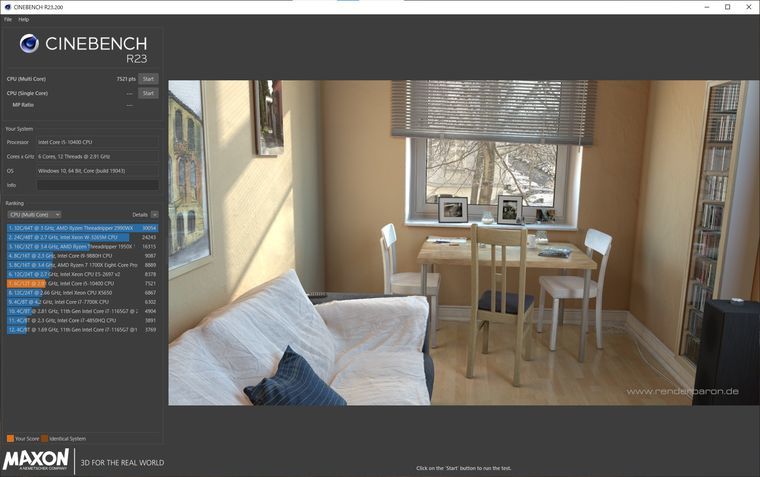
CHINEBENCH R23のマルチコア10分間連続ノックで負荷をかけて、Core TempでCPU温度を簡易的に測りました。
負荷100%になるとリテールクーラーが全開で唸って怖い。その時の結果がこちら。

| 室温 | 28.3℃ |
| アイドル温度 | 30~32℃ |
| 作動中温度 | 70~74℃ |
| 最大温度 | 81℃ |
| CINEBENCHスコア | 7521pts |
CINEBENCHで画像を表示している時は70~74℃、次の画像に切り替わる瞬間に最大81℃まで上昇。なかなかの高温のせいか周波数がいつもより低めに出る場面が多い気がします。
温度的にはまだ大丈夫な範囲ですね。Vetroo V5に交換後、同じように負荷をかけてみました。
交換後:Vetroo V5使用時のCPU温度
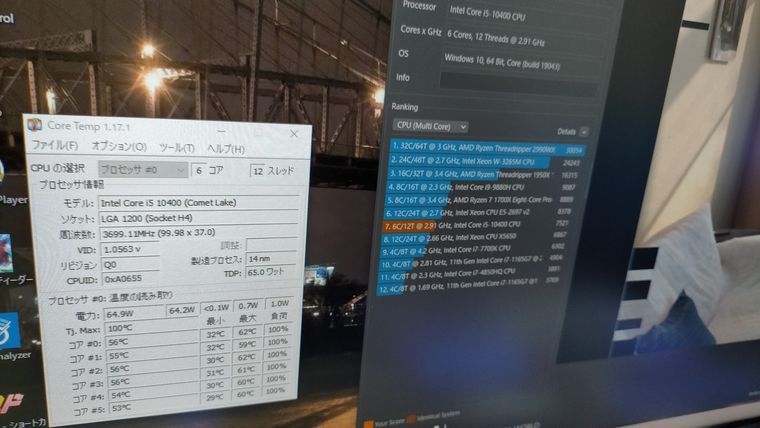
スクリーンショットが何故か撮れていませんでした。上記画像は終了間際の作動中です。
| 室温 | 29.4℃ |
| アイドル温度 | 29~32℃ |
| 作動中温度 | 52~57℃ |
| 最大温度 | 62℃ |
| CINEBENCHスコア | 7610pts |
冷え具合はアイドル時がほぼ常温、CINEBENCH作動中で-17~-18℃、最大温度が-19℃という満足な結果でございます。
Vetroo V5を使うとリテールクーラーに比べてCPU温度はかなり下がりました。大きなヒートシンクに120mmファンが付いたんだから冷えるのは当たり前田のクラッカー。
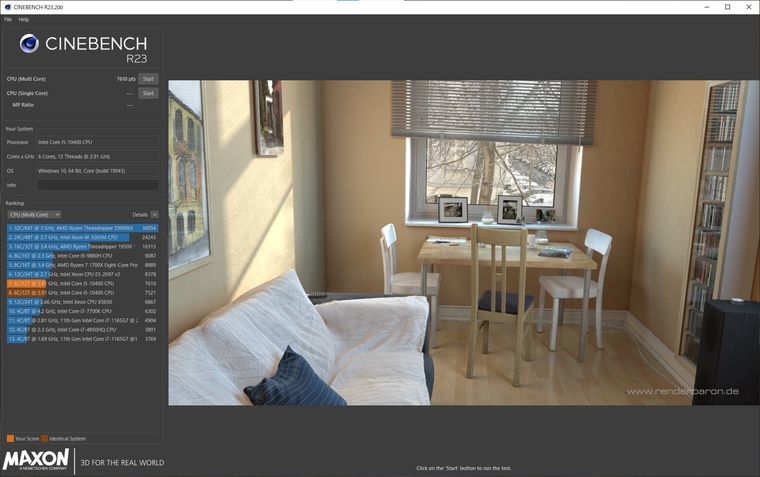
普通にパソコンを触っている程度では体感できないほどの差ですが、だいぶ冷えたので負荷時のCINEBENCHスコアがちょっぴり上がりました。
もちろん爆熱CPUは無理でも、アドレサブルRGBファン付きのそこそこ安いCPUクーラーを使って最大60℃ちょいなら、一般使いの冷やす目的でも充分使えるのではないでしょうか。
コスパ重視のクーラーは虎徹 Mark IIが有名ですよね。
買おうかよく考えたところ、個人的に「銀色ヒートシンク」「定番で皆さんが使っている」のがツボではなく最終的には購入候補から外れました。
自分で塗装するのも面倒ですし。

僕みたいに「マイナーが好き、最近流行っている(?)ホワイトカラー&光る」の見た目重視の人は選んでみても良いと思います。
LEDは意外と多い12発。H26ケースに付いていた青色4発フロントケースファンとは違い、思っていた以上に羽根がキレイに光って眺めている満足度は高いです。
LED色は固定ではなく各社RGB制御ソフトで細かく設定できるのも良き。白点灯はまぶしかったので、今は少し暗めの青色常時点灯にしています。
全部真っ白にするつもりはないけどメモリ(白迷彩柄)とCPUクーラーの組み合わせが良さげ。次にやるとしたらケースファンの交換かな。
LED12発と4発が並んでいると全然違って4発はショボく感じます。そんなにお金はかけられないからゆっくり好きなようにイジっていこう。
見た目が良くなったのとリテールクーラーよりも冷やせて目的は達成。冷え具合についての問題はなく、こちらも充分です。
出典:Amazon.jp
ちなみにホワイトカラーの光るCPUクーラーはupHereというメーカーからも出ています。
「ヒートシンクの上側もLEDで光ってええやん!」と思ったのですが…買う直前に参考にしたユーチューバーさんによると、ヒートシンクに風が通らない(後ろから風が出ない)とのことで全然冷えないそうです。
作りは粗く、ヒートパイプとCPUが接触する面に隙間があるのも熱が伝わらないと…。これは買ってみないと分からない。買う前に知れて本当に助かりました。
シェア機能で勝手に動画を貼りつけておきます。興味がある方は再生してみてくださいね。
Vetroo V5 CPUクーラーの取り付け方法

Vetroo V5 CPUクーラーの取り付け方法をご説明していきます。
Intel/AMD両対応。一応、英語の説明書入りです。中身はこんな感じでそれぞれの小袋にステーやネジが入っています。
Vetroo製CPUグリスも入っていました。こだわらない人はネコグリスやクマグリスのようなのを別途買わなくても良いです。入っているやつを使いましょう。
CPUクーラーを外す

ケーブル類を取り外す前にパソコンを立ち上げ、負荷をかけてCPUを温めているとグリスの固着が外れやすくなります。
AMDの人は“スッポン”でCPUごと引っ付いて抜けやすいみたいですね。ピンが折れたら最悪…。僕なら多分泣きます。
ここら辺は自作している人なら知っていると思うので次へ進みます。古いグリスは無水エタノールや専用クリーナーを使ってキレイに拭き取りましょう。
ヒートシンクに金属ステーを取り付ける

ヒートシンク下部にある4つのネジ穴を使って金属のステーを上記画像のように取り付けます。
ステーを取り付ける際は表裏・左右・Intel用・AMD用の間違いに注意です。ステーのネジとマザーボードのネジ穴が合わず合体できなくなってしまいますので。

袋に「Intel」「AMD」のシールを貼っていてくれて初心者にも安心。
Intel用は付くようにしか取り付けられません。AMD用は説明書の絵をよく見て左右を間違わないように中心のネジ穴で固定します。
マザーボード裏面にステーを貼り付ける

Vetroo V5はネジ穴がある土台をマザーボード裏側に貼り付け、表側からヒートシンクに取り付けた金属ステーのネジを締めて固定するタイプです。
3段階に動くアジャスター(黄色)を動かしてマザーボードの穴に合わせてから差し込みます(LGA1200は真ん中)。親切にも両面テープが最初から貼ってあるので手を離しても落ちません。

リテールクーラーのクリップが刺さっていた場所にネジ穴が出来ました。
Amazonカスタマーレビューに取り付けが難しいと書いてありますが、しっかりとステーが貼り付いてくれて特に難しくはなかったです。
CPUグリスを塗る

今回は13.2W/m・Kの高性能、非導電性で万が一マザーボードに垂れても安心、伸びて塗りやすい人気のネコグリス(SMZ-01R-01)を使います。
付属のネコステッカーって皆さんどうしてるんですかね…。

グリスがはみ出ないようCPUの周りにマスキングテープで囲いを作ります。
1g容器の半分くらいを出して、要らなくなった歯医者の診察カードで空気を抜くように伸ばすとキレイにグリスが塗れました。
最後にマスキングテープを慎重に剥がします。

リテールクーラーに標準で塗っているグリスって厚盛ですよね。もう少しギリギリの端まで狙っても良かったしグリスの量が少なくて薄くなってしまった気がします。ここだけが心残り。
まあ大丈夫でしょうってことで、いよいよヒートシンクを取り付けます。
ヒートシンクをネジで固定する

LGA1200の場合はネジ位置がスライドの真ん中くらいに来るようにします。各ソケットに対応する位置が説明書に書いてあるので、CPUと合体する前にネジを移動させておきましょう。
あとはプラスドライバーで4カ所のネジを均等に締めていきます。どこまで締めるかは書いておらず、手の感覚だけが頼りです。
あまりにも締め付けると各部が痛むので、マザーボードとネジの金具が接触してからギュッくらいが良いかもしれません。ヒートシンクを揺すってみてしっかりと固定できていればOKです。
ファンをヒートシンクに固定する

ヒートシンクの凹凸に針金のような固定金具をひっかけてファンを取り付けます。
「<<」でヒートシンク側(画像左向き)に風が出ます。反対方向に取り付けてしまわないように注意。

ファンに付いている配線はマザーボードに近い位置から出るようにすると隠れて見栄えが良いですね。電源4ピン(CPU FAN)と3ピンRGB(ADDR LED)にコネクタを挿して完成。
※挿す向きに注意
写真を撮りながらゆっくり作業しても1時間ちょいで終わりました。慣れていない人でもそんなに時間はかからないはずです。
Vetroo V5 CPUクーラーのダメな点

上記画像は現状のファン取り付け位置です。
Vetroo V5のヒートシンクにファンの高さを合わせると、ASRock B460M Pro4のヒートシンクと微妙に干渉してしまいました。
下記画像のように、ちょっとだけ押しているくらいの本当に微妙な接触…。
ファンとマザーボードのヒートシンクが干渉する(場合がある)

トップがツライチになって見た目は良いと思うんですけど、下でマザボのヒートシンクと当たっています。
B460M Pro4を使っていて、気になる人は動作確認後にファンケースを少し削ると良いです。

購入を検討している時に観ていた外人のYouTube動画では、すんごい上にファンを付けていました。ケースによってはサイドパネルがギリギリか閉まらなさそうな気もします。
冷却性能的には別にどっちでも良いのかも。David Nobleさんはどちらかと言うと、メモリを避けるためにこのように付けたっぽいです。
ファンとメモリが干渉する(場合がある)

画像では見にくいですが、一番左のスロットにメモリを挿しているとCPUファンと干渉します。ヒートシンク付きメモリはまずダメ。基盤タイプメモリはギリギリセーフかアウトか微妙です…。
ゲーミングなメモリを4枚挿している人は、やはり避けるようにファンを上(画像手前側)に装着する形になってしまいます。
※マザボによります
今は4枚挿しにする予定はなくても「将来的に増やすかもしれない」と思っていたので少し失敗。その時は薄いファンに入れ替えます。
CPUと当たる面の作りが粗い

CPUとヒートパイプが接触する面に研磨傷がたくさん付いています。
基本はグリスで埋まるので、そこまで気にすることではないですが冷却性能を気にする人にはマイナスですね。ペーパーかコンパウンドで磨いた方が良さそう。
それに画像右上部分のヒートパイプは凹んでいるのか白色塗料が削れずに残っています。
ここはCPUとギリギリ接触しないし見えない部分で関係ないと言えば関係はないのですが、全体的な製造精度はあまり高くない印象です。
ヒートシンクトップの塗装が凹んでいる

Vetroo V5は、ヒートシンクからヒートパイプが飛び出ているところを塗料(塗装)でカバーしています。
その作業が雑で空気が入ったまま加熱処理をしたような凹んだりしぼんだりして見た目が悪い…。クリアなサイドパネルから一番近い所でよく見えてしまって残念です。
そこそこ冷えて光って安い。画像下側左の状態のような感じでキレイに盛ってくれていれば完璧だったのに。届いた商品が不良品かと思って調べてみると全部がそうなっていました。

先ほどの外人ユーチューバー David Nobleさんのヒートシンクも同じような状態になっているし、Amazonの商品説明画像でもグニャグニャになっているってことは仕様です。
ここまで細かくは見ていなかったなあ…。
取り付け時の干渉は自分の調整でどうにかなるとしても塗装するのは面倒くさい。塗装が雑な点だけは本当に惜しいと感じました。見た目重視で購入する方は知っておいてくださいね。
耐熱のゴムキャップで簡単にどうにかできないかちょっと考えてみます。
さいごに

- 低価格帯
- ブラック・ホワイトから選べる
- 12発のアドレサブルRGBでキレイに光る
(虹色もできます) - 値段の割に冷える
メモリとマザボヒートシンクに干渉してしまう点、細かな仕上がりが雑な点を除くと、おおむね満足です。
個体差があるかもしれませんが、1000rpmくらいの回転数でも静かな部屋では少し「ヒュイーン」とファン音が聞こえます。僕は大丈夫でも静音性を求める人には気になるかもしれません。
ここまでお伝えしてきた「ダメな点」が気にならない人、あまりお金をかけずに見た目を良くしたい人、リテールクーラーよりも確実にCPU温度を下げたい人は検討してみてはいかがでしょうか。
追記:Vetrooケースファンも購入しました。



